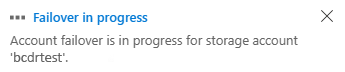起始儲存體帳戶容錯移轉
Microsoft 致力於確保 Azure 服務皆能持續可用。 不過偶爾仍然可能會發生計畫外的服務中斷。 為了協助將停機時間降至最低,Azure 儲存體支援客戶自控的容錯移轉,讓您的資料在部分和完整中斷期間保持可用。
本文說明如何使用 Azure 入口網站、PowerShell 或 Azure CLI 為您的儲存體帳戶起始帳戶容錯移轉。 若要深入了解帳戶容錯移轉,請參閱 Azure 儲存體災害復原規劃與容錯移轉。
重要
已啟用 Azure Data Lake Storage Gen2 之帳戶的客戶管理(非計劃性)故障轉移目前處於預覽狀態,且在所有公用 GRS/GZRS 區域中都受到支援。
請參閱 Microsoft Azure 預覽版增補使用規定,以了解適用於 Azure 功能 (搶鮮版 (Beta)、預覽版,或尚未正式發行的版本) 的法律條款。
重要
已啟用 SSH 檔案傳輸通訊協定 (SFTP) 之帳戶的客戶管理(非計劃性)故障轉移目前處於預覽狀態,且在所有公用 GRS/GZRS 區域中都受到支援。
請參閱 Microsoft Azure 預覽版增補使用規定,以了解適用於 Azure 功能 (搶鮮版 (Beta)、預覽版,或尚未正式發行的版本) 的法律條款。
必要條件
在起始客戶自控的容錯移轉之前,請檢閱災害復原指引一文中詳述的重要主題。
- 可能遺失資料:在非計劃性儲存體帳戶容錯移轉期間,預期會發生資料遺失。 如需非計劃性帳戶容錯移轉之影響以及如何為資料遺失做好準備的詳細資訊,請參閱預期資料遺失和不一致一節。
- 異地備援:在您執行容錯移轉之前,儲存體帳戶必須先設定異地備援。 開始容錯移轉流程之前,必須先完成從主要區域到次要區域的初始同步處理。 如果您的帳戶未設定為異地備援,您可以遵循變更儲存體帳戶複寫方式一文中所述的步驟來變更。 如需 Azure 儲存體備援選項的詳細資訊,請參閱 Azure 儲存體備援一文。
- 了解不同類型的帳戶容錯移轉:客戶自控的容錯移轉有兩種類型。 請參閱規劃容錯移轉一文,以了解每種類型的潛在使用案例,以及差異何在。
- 規劃不支援的功能和服務:請檢閱不支援的功能和服務一文,並在起始容錯移轉之前採取適當動作。
- 支援的儲存體帳戶類型:請確定您的儲存體帳戶類型可用來起始容錯移轉。 請參閱支援的儲存體帳戶類型。
- 設定您對時間與成本的預期:客戶自控容錯移轉流程的完成時間可能各異,但通常不到一小時。 非計劃性容錯移轉會導致異地備援設定的遺失。 重新設定異地備援儲存體 (GRS) 通常會產生額外的時間和成本。 如需詳細資訊,請參閱容錯移轉的時間和成本一節。
起始容錯移轉
您可以使用 Azure 入口網站、PowerShell 或 Azure CLI 來起始計畫性或非計劃性客戶自控的容錯移轉。
注意
建議您使用 Azure Az PowerShell 模組來與 Azure 互動。 若要開始使用,請參閱安裝 Azure PowerShell (部分機器翻譯)。 若要了解如何移轉至 Az PowerShell 模組,請參閱將 Azure PowerShell 從 AzureRM 移轉至 Az。
完成下列步驟,以使用 Azure 入口網站來起始帳戶容錯移轉:
瀏覽至您的儲存體帳戶。
從資料管理群組內選取 [備援]。 下圖顯示儲存體帳戶的異地備援設定和容錯移轉狀態。
確認您的儲存體帳戶已進行異地備援儲存體 (GRS、RA-GRS、GZRS 或 RA-GZRS) 的設定。 如果沒有,請從 [備援] 下拉式清單中選取所需的備援設定,然後選取 [儲存] 以認可變更。 異地備援設定變更之後,您的資料會從主要區域同步處理到次要區域。 此同步處理需要幾分鐘的時間,而且在複寫所有資料之前,無法起始容錯移轉。 下列訊息會在同步處理完成時出現:
選取 [為客戶自控的容錯移轉做準備],如下圖所示:
選取您要準備的容錯移轉類型。 確認網頁會根據您選取的容錯移轉類型而有所不同。 如果您選取
Unplanned Failover:系統會顯示警告,提醒您可能遺失資料,以及容錯移轉之後需要手動重新設定異地備援的相關資訊:
如果您選取
Planned failover(預覽):上次同步時間值隨即顯示。 在所有資料同步處理至次要區域後,才會發生容錯移轉,預防資料遺失。
由於每個區域內的備援設定在計畫性容錯移轉或容錯回復期間不會變更,因此容錯移轉之後不需要手動重新設定異地備援。
請檢閱 [準備容錯移轉] 頁面。 當您準備好時,輸入 yes,然後選取 [容錯移轉] 以確認並起始容錯移轉流程。
隨即顯示容錯移轉進行中的訊息:
監視容錯移轉
您可以使用 Azure 入口網站、PowerShell 或 Azure CLI 來監視容錯移轉的狀態。
容錯移轉的狀態會顯示在 Azure 入口網站的 [通知]、活動記錄中,以及儲存體帳戶的 [備援] 頁面上。
通知
若要檢查容錯移轉的狀態,請選取 Azure 入口網站全域頁首最右邊的鐘形通知圖示:
活動記錄檔
若要檢視容錯移轉的詳細狀態,請選取在通知中的 [活動記錄中的更多事件] 連結,或移至儲存體帳戶的 [活動記錄] 頁面:
備援頁面
儲存體帳戶備援頁面上的訊息會顯示,以提供容錯移轉狀態更新:
如果容錯移轉即將完成,備援頁面可能會將原始次要區域顯示為新的主要區域,但仍會顯示訊息指出容錯移轉正在進行中:
當容錯移轉完成時,備援頁面會顯示上次容錯移轉時間和新的主要區域位置。 如果是計劃性容錯移轉的案例,也會顯示新的次要區域。 下圖顯示非計劃性容錯移轉之後的新儲存體帳戶狀態:
非計劃性容錯移轉的重要影響
當您為儲存體帳戶起始非計劃性容錯移轉時,次要端點的 DNS 記錄將會更新,使次要端點成為主要端點。 在起始容錯移轉之前,請確實了解儲存體帳戶可能會受到的影響。
若要在您起始容錯移轉之前預估可能的資料遺失範圍,請檢查 [上次同步時間] 屬性。 如需檢查上次同步時間屬性的詳細資訊,請參閱檢查儲存體帳戶的上次同步時間屬性。
起始之後,容錯移轉所花費的時間可能會有所差異,通常不到一小時。
容錯移轉之後,您的儲存體帳戶類型在新的主要區域中會自動轉換為本地備援儲存體 (LRS)。 您可以為帳戶重新啟用異地備援儲存體 (GRS) 或讀取權限異地備援儲存體 (RA-GRS)。 請注意,從 LRS 轉換為 GRS 或 RA-GRS 時,會產生額外的費用。 成本是因為將資料重新複寫到新的次要區域而產生的網路輸出費用。 如需詳細資訊,請參閱頻寬定價詳細資料。
為您的儲存體帳戶重新啟用 GRS 之後,Microsoft 會開始將您帳戶中的資料複寫到新的次要區域。 複寫時間取決於許多因素,包括:
- 儲存體帳戶中的物件數目和大小。 許多小型物件所花費的時間可能會超過數量少但規模較大的物件。
- 背景複寫的可用資源,例如 CPU、記憶體、磁碟和 WAN 容量。 即時流量的優先權高於異地複寫。
- 如果使用 Blob 儲存體,則為每個 blob 的快照集數目。
- 如果使用資料表儲存體,則為資料分割策略。 複寫程序在擴充時不能超過您所使用的分割區索引鍵數目。
發生非計劃性容錯移轉時,主要區域中的所有資料都會遺失,因為次要區域會成為新的主要區域。 重新啟用異地備援之後,必須重複進行對主要區域儲存體帳戶的所有寫入作業。 如需詳細資訊,請參閱 Azure 儲存體災害復原規劃與容錯移轉。
Azure 儲存體資源提供者不會在容錯移轉流程期間進行容錯移轉。 因此,Azure 儲存體 REST API 的位置屬性會在容錯移轉完成之後繼續傳回原始位置。
儲存體帳戶容錯移轉是服務中斷的暫時解決方案,不應作為資料移轉策略的一部分。 如需如何移轉儲存體帳戶的資訊,請參閱 Azure 儲存體移轉概觀。


![螢幕擷取畫面顯示 [準備容錯移轉] 視窗上選取的容錯移轉選項。](media/storage-initiate-account-failover/portal-failover-prepare-failover-unplanned-sml.png)
![螢幕擷取畫面顯示 [準備容錯移轉] 視窗上選取的計畫性容錯移轉選項。](media/storage-initiate-account-failover/portal-failover-prepare-failover-planned-sml.png)